Desenvolvimento - C#
Estenda as funcionalidades do Office com o Visual Studio for Office
Um pacote interessante de desenvolvimento que eu acho que vai ser o "além do VBA"" é o VSTO. Com ele podemos adicionar funcionalidades e mais coisas no Word, Excel, Access, PowerPoint e Outlook.
por Ediberto AlvesUm pacote interessante de desenvolvimento que eu acho que vai ser o “além do VBA” é o VSTO. Com ele podemos adicionar funcionalidades e mais coisas no Word, Excel, Access, PowerPoint e Outlook. Esses que são a suíte amplamente adotada nos escritórios.
E também, tecnologias presentes nativamente para desenvolvimento do VS.NET podem ser implementados. Para isso, basta desenvolver em qualquer linguagem que suporte o .NET.
Em suas diversas ocasiões, o VSTO pode ajudar a melhor finalidade, vamos a algumas:
Document-Level Customizations: Pode-se definir para que o documento seja manpulado para essa determinada solução.
Application-Level Addin: Toda vez que alguma aplicação Office for aberta, o add-in é carregado junto.
SharePoint WorkFlow Templates: Permite-se a criação de modelos gerenciáveis de workflow.
InfoPath Form Templates: Ferramentas para criar modelos de documentos para o InfoPath 2007.
Vamos criar um exemplo de um tab Ribbon para Word:
Passo 1: No Visual Studio 2008, crie um novo projeto Excel 2007 Add-in:
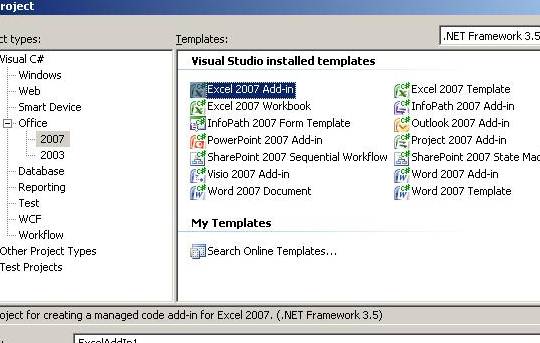
No Solution Explorer, encontraremos no projeto o ThisAddIn.cs. Neste, podemos associar métodos ao ínicio e ao termino de execução do Add-In:
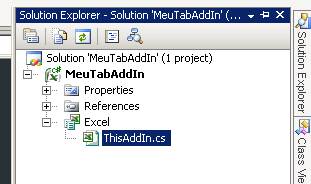
Passo 2: Adicionando o Ribbon no projeto
Clica com o botão direito do mouse sobre o projeto, a seguir Add > New Item e selecione na categoria Office > Ribbon:
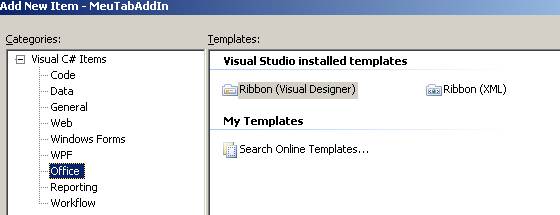
Novamente voltamos ao Solution Explorer e o item Ribbon está associado ao projeto:
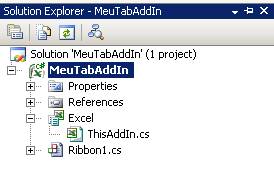
Passo 3: Adicionando componentes ao tab Ribbon
No projeto em modo Design veremos o tab Ribbon. Vamos adicionar um tab como na imagem abaixo (arraste e solte o componente tab no rodapé da tab Ribbon):
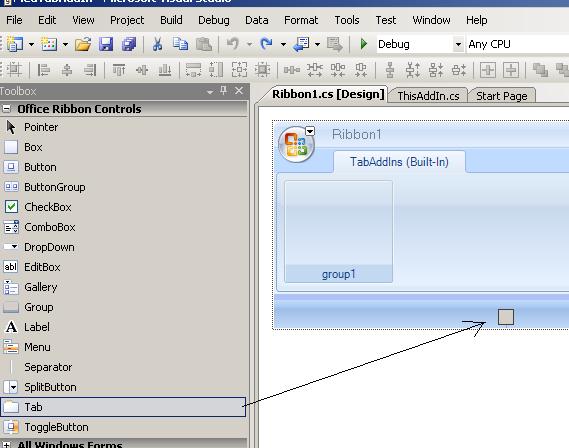
Na janela de Propriedades vamos mudar o Label, que é a aba responsável do nosso projeto, para “Minha Tab”.
Passo 4: Adicionando componentes na nova tab
Na Toolbox, vamos adicionar um Group e um Button, se desejar, no Button adicione uma imagem usando a propriedade Image:
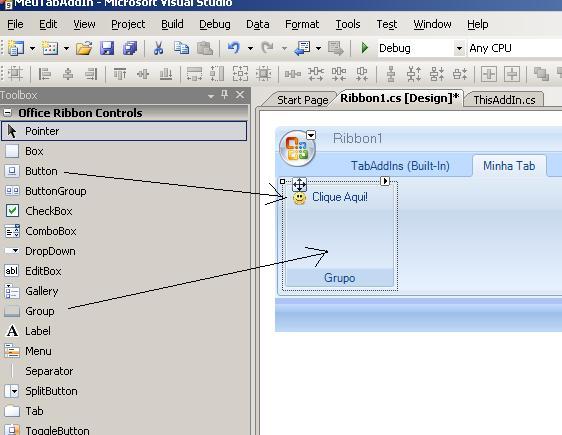
Passo 5: Adicionando código ao botão e executando o projeto.
Clique duas vezes no Button “Clique Aqui” e no evento OnClick vamos colocar um código simples:
private void button1_Click(object sender, RibbonControlEventArgs e)
{
Globals.ThisAddIn.Application.Cells[1, 1] = "Olá Mundo";
}
Execute o projeto (F5) e clique no botão que está na barra e veja o resultado na célula:
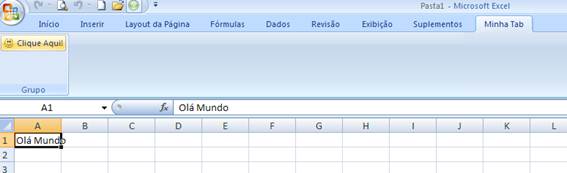
Para remover o add-in registrado no Excel siga esses passos:
Clica no Botão Office e a seguir “Opções do Excel”
Clique na Opção “Suplementos” a esquerda e selecione o seu add-in
Mais abaixo no campo “Gerenciar”, selecione “Suplementos COM” e “Ir...”
Selecione “MeuTabAddIn”, desmarcando os demais e clique no botão Remover.
Se quiser criar outras soluções para os outros aplicativos Office, siga os passos de como foi feito para Excel!
Acredito que esse artigo você estará apto a criar e integrar várias soluções usando a tab Ribbon do Visual Studio for Office, fique a vontade para ter idéias, estender fórmulas já existentes. Enfim, a criatividade fará a diferença!
Abraços


